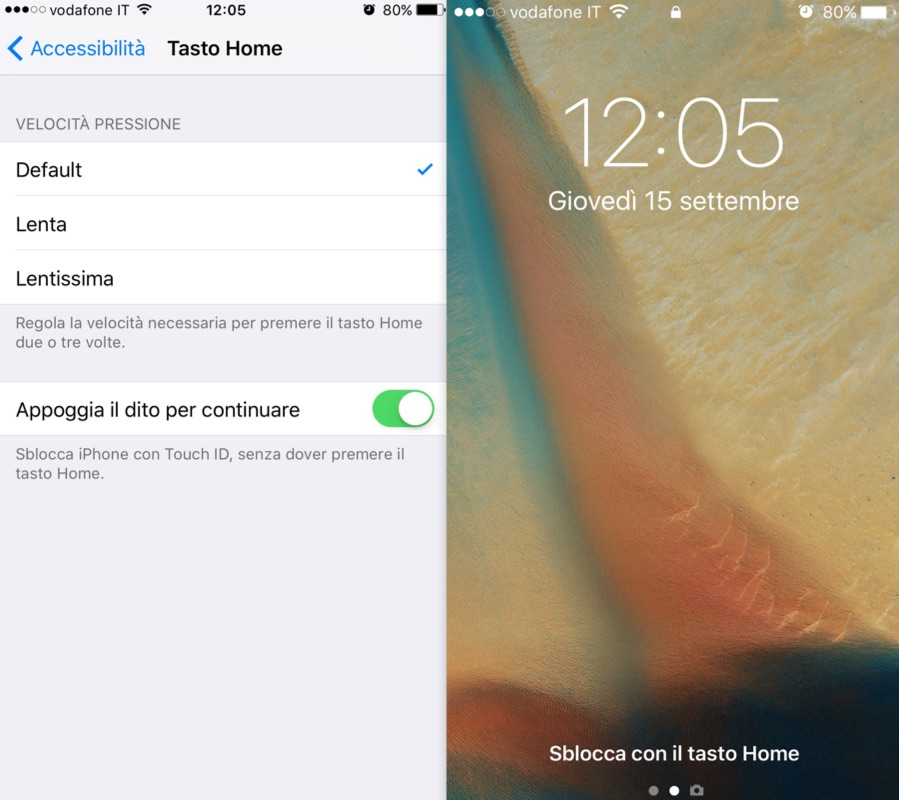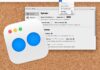Il nuovo sistema operativo mobile di Apple è stracarico di novità. In questo articolo ve le abbiamo elencate tutte, mentre qui ne abbiamo messe in evidenza 10 tra le più interessanti da provare subito e qui quelle relative alla schermata di blocco. Ora la redazione di Macitynet raccoglie altre 10 novità iOS 10 che meritano attenzione: bastano pochi istanti per leggerle e iniziare subito a usarle.
1. Cancellare tutte le notifiche in un solo colpo – Direttamente dal Centro Notifiche potete cliccare sulla (x) in alto a destra, quindi selezionando l’opzione Elimina, cancellerete tutte le notifiche con un solo click.
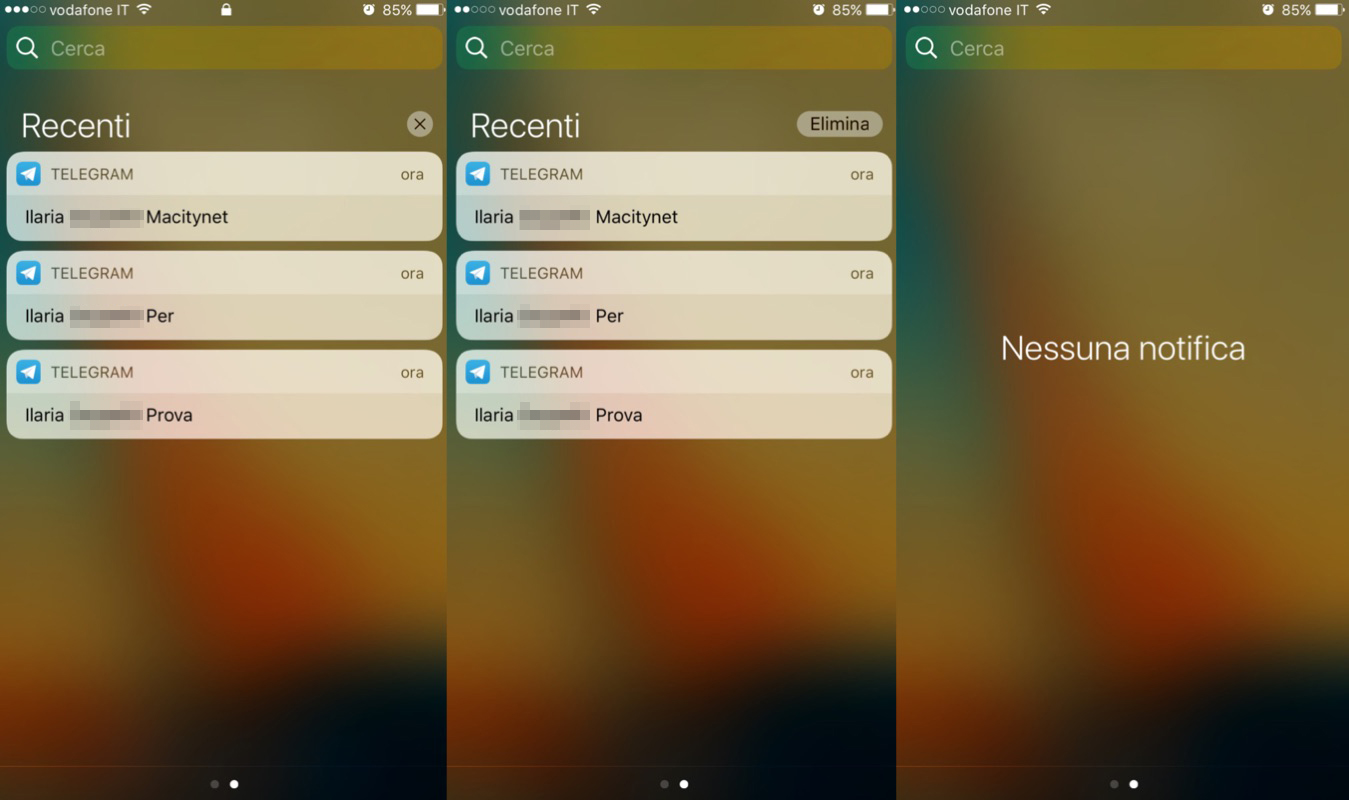
2. Lente d’ingrandimento – Andate in Impostazioni > Generali > Accessibilità > Lente d’ingrandimento, quindi attivatela. Ora in qualsiasi schermata, premendo tre volte il tasto Home, si attiverà la fotocamera in questa modalità, per ingrandire a dismisura anche particolari più piccoli

3. Hey Siri, scatta un selfie – L’assistente vocale ora aiuta anche in questo: basta chiedere ed attiverà istantaneamente la fotocamera anteriore.
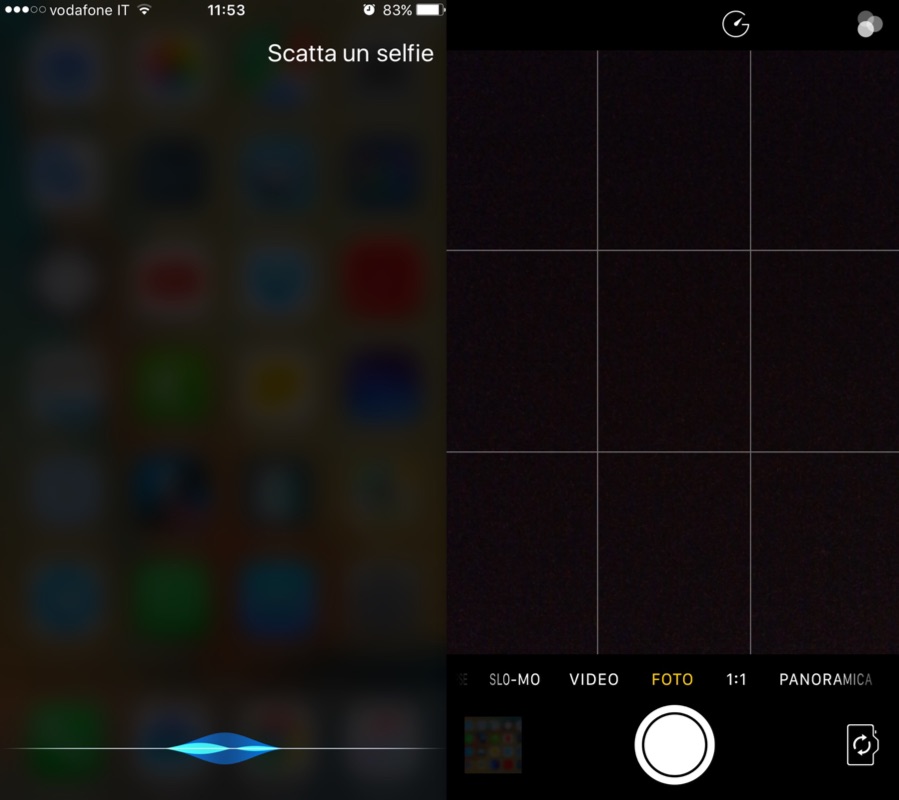
4. Chiudi tutte le schede in Safari con un click – Se avete aperto troppe schede in Safari, potete chiuderle rapidamente mantenendo premuto sul tasto contrassegnato dai due quadrati sovrapposti che normalmente si usa per passare da una scheda all’altra: si aprirà un menu contestuale per chiuderle tutte in un sol colpo.

5. Modalità Sonno – Nell’app Orologio c’è una nuova modalità per attivare sveglie intelligenti, con tanto di avviso per ricordarci quando è ora di andare a dormire.
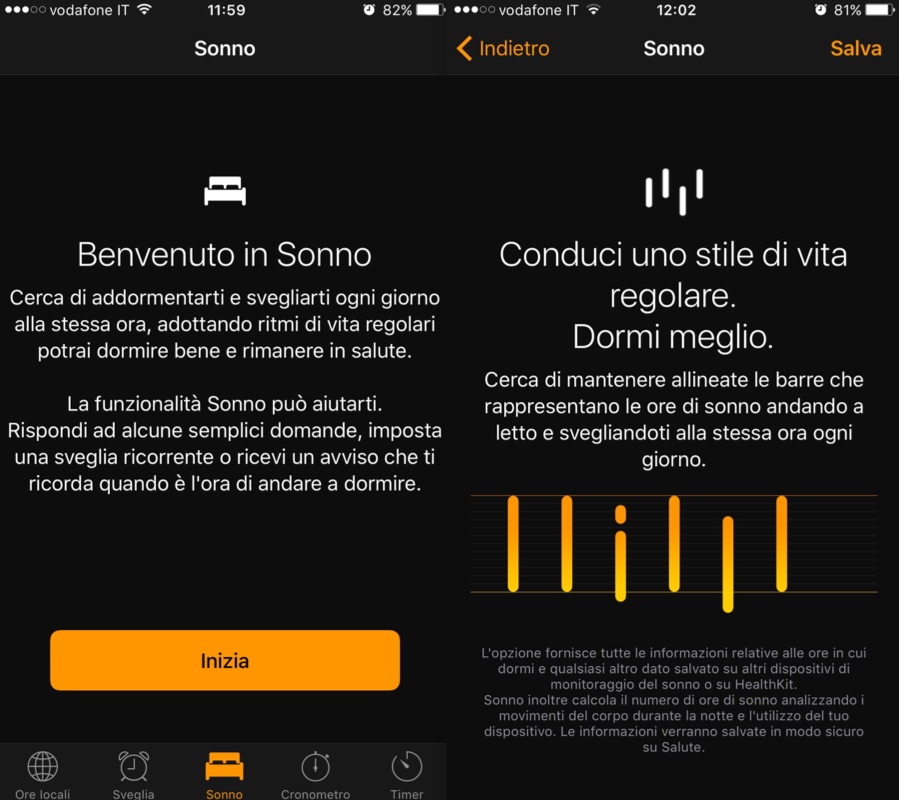
6. Priorità alle app da installare – Nei dispositivi con 3D Touch potete premere con forza sulle applicazioni che state installando e dare priorità ad una piuttosto che a un’altra: molto comoda se si stanno installando tante applicazioni dopo un ripristino, tornando così ad utilizzare subito le applicazioni più utili.
7. Dove ho parcheggiato? – Nelle auto con CarPlay o Bluetooth, utilizzando l’app Mappe di Apple, è possibile segnare automaticamente la posizione dell’auto sulla mappa: il sistema aggiungerà il pin non appena scenderemo dall’auto.
8. Markup – Potete anche cancellare le applicazioni per disegnare sopra le fotografie: in Messaggi oppure direttamente nell’app Foto è possibile selezionare Markup tra gli strumenti, per poter così disegnare, aggiungere un testo o sticker sopra una o più fotografie. Molto utile per far notare un particolare soggetto ad un amico che riceverà la fotografia.

9. Ritorno al passato I: Alza per risvegliare – Se non vi piace la nuova modalità attiva su iPhone 6s e successivi che, sostanzialmente, risveglia lo schermo del telefono ogni qual volta lo prendete in mano, potete disattivarla recandovi in Impostazioni > Display e luminosità.
10. Ritorno al passato II: Tasto Home – se anche il nuovo “Click per sbloccare” non vi convince, potete tornare al vecchio sistema che offre lo sblocco di iPhone e iPad semplicemente sfiorando il tasto Home dal pannello Impostazioni > Generali > Accessibilità > Tasto Home.